ويندوز 11 هو أحدث إصدار من Microsoft ، وتدعي الشركة أن ويندوز 11 الجديد أفضل من جميع الإصدارات السابقة من حيث الأداء وواجهة المستخدم. قامت الشركة أيضًا بتغيير الأشياء في النظام ، مما قد يجعل من الصعب على المستخدمين الجدد العثور على الإعدادات. إذا كنت أيضًا من أوائل المستخدمين وتحتاج إلى مساعدة في تغيير التاريخ والوقت ، فيمكننا مساعدتك. في دليل عقول للمعلوميات هذا ، سوف تتعلم كيفية تغيير التاريخ والوقت على ويندوز 11.
كيفية تغيير التاريخ والوقت على ويندوز 11 عبر الإعدادات
لنبدأ بطريقتنا الأولى ، والتي يمكنك استخدامها لتغيير التاريخ والوقت على ويندوز . في هذه الطريقة ، ستستخدم تطبيق الإعدادات. إليك كيف يمكنك القيام بذلك.
- انتقل إلى Windows الخاص بك.
- انقر فوق رمز Windows ثم انقر فوق رمز الترس لفتح تطبيق الإعدادات. بدلاً من ذلك ، اضغط على Windows + I لفتح تطبيق الإعدادات.
- في الإعدادات ، انتقل إلى قسم الوقت واللغة .
- انقر الآن على قسم التاريخ والوقت .
- هنا تأكد من تعطيل ضبط الوقت تلقائيًا .
- الآن ابحث عن الزر " تغيير" وانقر فوقه.
- هنا يمكنك تغيير الوقت والتاريخ والنقر فوق تغيير لتأكيده.
كيفية تغيير التاريخ والوقت على ويندوز 11 عبر لوحة التحكم
لوحة التحكم هي التطبيق الذي كان متاحًا أيضًا على الإصدارات السابقة من ويندوز ، وهو متاح أيضًا على ويندوز 11. يمكنك استخدامه لتغيير التاريخ والوقت على Windows. إليك كيف يمكنك القيام بذلك.
- انتقل إلى جهاز الكمبيوتر الشخصي الذي يعمل بنظام ويندوز وانقر فوق شريط البحث.
- اكتب CPL أو لوحة التحكم في شريط البحث لفتح لوحة التحكم.
- بمجرد فتح لوحة التحكم ، ابحث عن قسم التاريخ والوقت وانقر عليه.
- في الشاشة التالية ، ستظهر نافذة منبثقة ؛ انقر فوق تاريخ ووقت التغيير .
- انقر فوق تغيير إعدادات التقويم .
- يمكنك الآن تغيير التاريخ والوقت بسهولة وبمجرد الانتهاء ، انقر فوق " موافق" لتأكيد ذلك.
كيفية تغيير التاريخ والوقت على ويندوز 11 عبر Windows PowerShell
Windows PowerShell هي أداة أخرى يمكنك استخدامها لتغيير التاريخ والوقت على ويندوز 11. وإليك كيفية استخدامها.
- انتقل إلى شريط Windows Search واكتب Windows PowerShell.
- افتحه الآن وتأكد من تشغيله كمسؤول.
- بمجرد فتح PowerShell ، استخدم هذا التنسيق "Set-Date -Date" dd / mm / yyyy HM: MM AM أو PM ". على سبيل المثال ، إذا كنت تريد تعيين تاريخ ووقت 10 نوفمبر 10:00 مساءً ، فستكتب هذا ”10/11/2022 10:00 مساءً.
- اضغط دخول.
خاتمة
هذا كل ما لدي أيها الناس. في هذا الدليل ، شاركنا الطرق الثلاثة التي يمكنك استخدامها لتغيير التاريخ والوقت على ويندوز 11. إذا كانت لديك أي أسئلة ، فيرجى إخبارنا بذلك في التعليقات. تحقق أيضًا من هذا الدليل حيث شاركنا أفضل برامج حفظ كلمات المرور على الكمبيوتر .




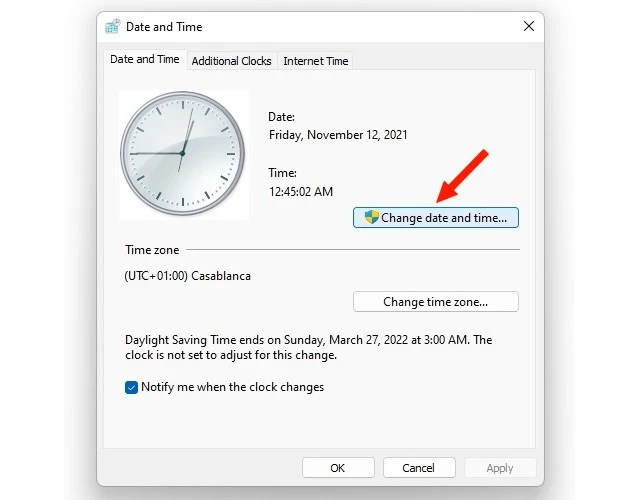

نسعد بتعليقاتكم ومروركم , يرجى أن يكون التعليق في اطار الموضوع (غير مسموح وضع الروابط الخارجية في التعليق)